Table of contents
在使用 VLOOKUP 或 HLOOKUP 因此,为了学习如何在Excel中创建一个表数组参数,本文将为你提供3个有用的例子和清晰的步骤。
下载实践工作手册
你可以从这里下载免费的Excel模板,自己练习。
创建一个表阵列.xlsx什么是Excel中的表阵列
当我们使用一个 VLOOKUP 或 HLOOKUP 函数,然后我们输入一个单元格的范围,即 B5:C7 而这个范围被称为 表_数组 查找功能在这个数组中搜索匹配的标准。

在上面的图片中, VLOOKUP 函数寻找一个匹配的值在 B10 在这个范围内 B5:C7 . B5:C7 是这里的表阵列参数。
在Excel中创建表阵列的3种方法
为了演示这些例子,我们将使用以下数据集,它代表了一些销售人员在连续两年的销售情况。

1.在Excel中为VLOOKUP函数创建一个表阵列
在我们的第一个例子中,我们将学习如何创建一个表阵列,用于 VLOOKUP函数 .
步骤。
- 类型 以下公式在 细胞D14 :
=VLOOKUP(B14,B5:D11,2,0) - 那么 按键 的 进入 按钮。
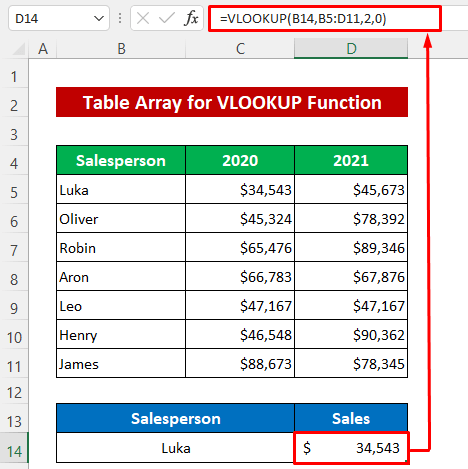
请看一下这个查询范围 B5:D11 是表的数组参数。

阅读更多。 如何在Excel中使用基于单元格值的VLOOKUP表阵列
2.VLOOKUP函数的映射和创建表
对于这个方法,我们将创建多个表数组来使用 VLOOKUP函数。 这就是为什么我修改了数据集。 第一个表显示了销售人员的销售数量,第二个表根据数量范围表示奖金百分比。 首先,我们要为每个表设置命名范围。
步骤。
- 从第一个表中选择数据。
- 然后只需在单元格参考框中输入名称,然后按 进入 .
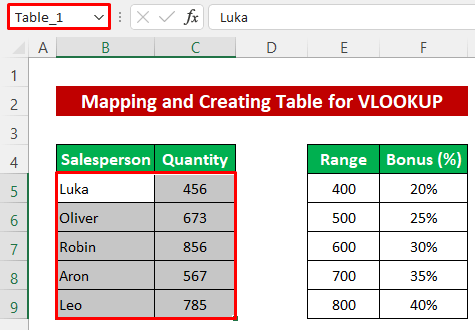
- 按照同样的程序,为第二个表设置名称。

现在,我们将查询某位销售人员的数量、范围和奖金。
- 在 细胞C12 ,写出以下公式-
=VLOOKUP(B12,Table_1,2,0) - 后来,按 进入 按钮,以获得数量为 卢卡 .

- 向下拖动 填充手柄 图标来复制公式的 阿隆 和 狮子座 .
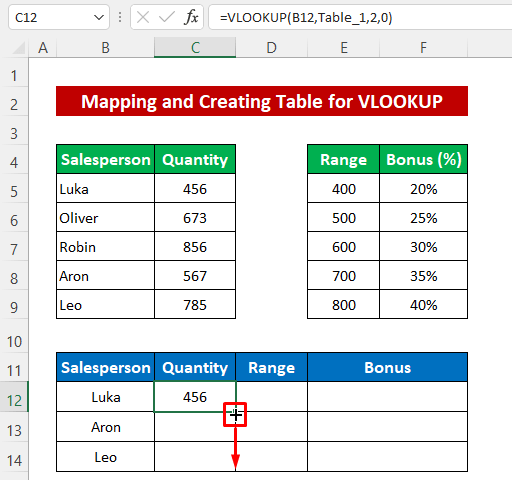
现在我们将根据数量范围找到奖金百分比。 由于数量与范围不完全一致,这就是为什么我们使用近似匹配的方法。 VLOOKUP 功能。
- 在 细胞D12 ,键入以下公式-
=VLOOKUP(C12,Table_2,2,1) - 撞击 的 进入 按钮。
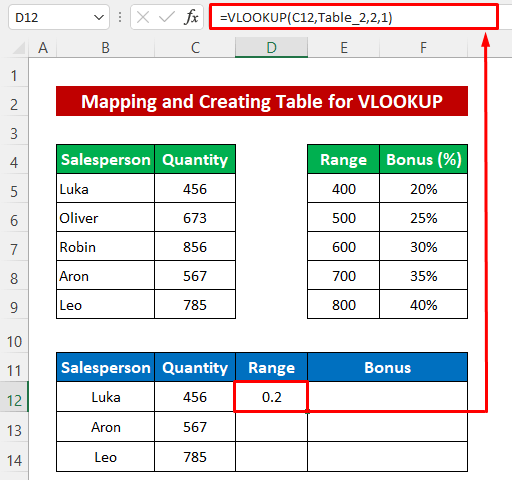
- 再次使用 填充手柄 工具来复制该公式。

最后,我们将找到奖金数额。
- 撰写 以下公式在 细胞E12 -
=C12*D12 - 之后,点击 进入 按钮来获得输出。

- 然后使用 填充手柄 工具来完成。

现在看一下,奖金数额是用两个表数组来评估的。
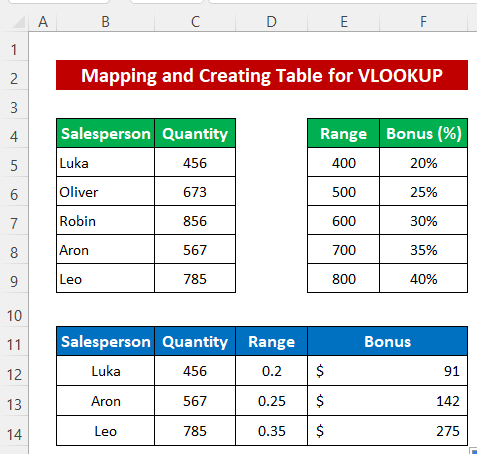
阅读更多。 如何为Excel中的表阵列命名(简单步骤)?
类似读物
- 在Excel数据透视表中按相同区间进行分组(2种方法)
- 如何在Excel中查找表阵列(4个合适的例子)
- 在Excel中用数据创建表格(5种方法)
- 什么是VLOOKUP中的表阵列? (有例子说明)
- 如何在Excel中插入数据透视表(一步一步的指导原则)
3.通过在Excel中创建变量表阵列使用VLOOKUP函数
最后,我们将学习创建变量表阵列,用于 VLOOKUP 和 诱导性 职能 . 为此,我再次修改了数据集,做了两个表来显示两个月的销售情况。 首先,我们要为这些表设置命名范围。
对于第一个表的数据范围,我命名为 三月 .
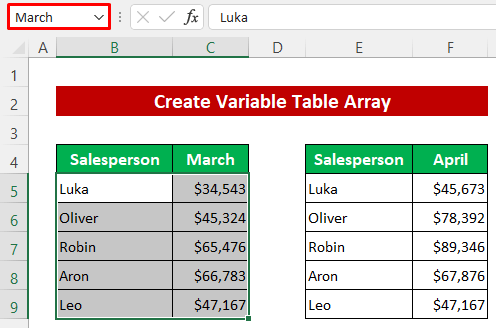
并命名为 四月 为第二张表。

现在让我们使用这些表数组,从两个表数组中获得一个销售人员的销售额。
步骤。
- 用以下公式写出 细胞E12 -
=vlookup(b12,间接(d12),2,0) - 那么就 撞击 的 进入 按钮。
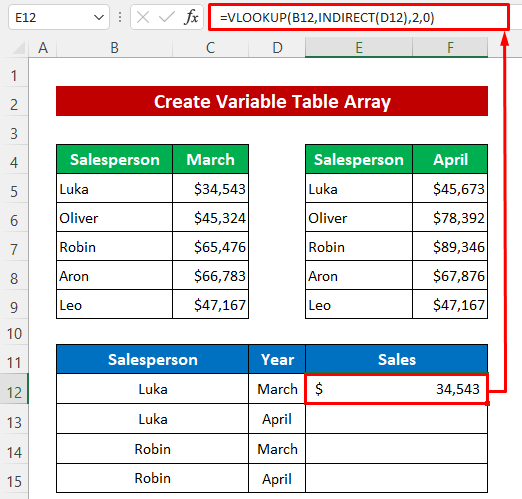
- 最后,拖下 填充手柄 图标来复制该公式。
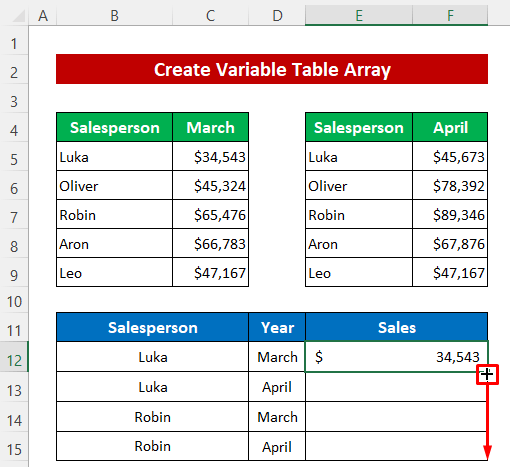
不久之后,你会得到如下图所示的输出。

阅读更多。 如何在Excel中使用基于单元格值的VLOOKUP表阵列
在VLOOKUP中使用表阵列的优点和缺点
- 如果数据来自各个表,而这些表之间又有联系和关联,你可以用一个表进行映射。
- 在使用公式之前,给表起名字可以使语法变小。
- 更多的表数组可以用在 VLOOKUP 功能。
- 如果表没有被连接起来,那么就不需要使用表阵列在 VLOOKUP。
需要记住的事情
- 使用以下方法是很有用的 VLOOKUP 表阵列,如果表之间是相互关联的。
- 表阵列必须是2个以上的表。
总结
我希望上面描述的程序能够很好地在Excel中创建一个表格阵列。 欢迎在评论区提出任何问题,并请给我反馈。

